突破guest权限
共享文夹无法访问的解决办法汇总

方法一:解除对Guest账号的限制运行gpedit.msc,打开组策略编辑器,依次选择“计算机配置→windows 设置→安全设置→本地策略→用户权利指派”,双击“拒绝从网络访问这台计算机”策略,删除“Guest”账号。
这样其他用户就能够用Guest账号通过网络访问了。
方法二:更改网络访问模式打开组策略编辑器,本地策略→安全选项,“网络访问:本地账号的共享和安全模式”策略,将默认设置“仅来宾—本地用户以来宾身份验证”,更改为“经典:本地用户以自己的身份验证”。
方法三:拒绝优先的原则在“安全选项”中有一个“账户:使用空白密码的本地账户只允许进行控制台登录”默认是启用的,根据XP安全策略中拒绝优先的原则,密码为空的用户通过网络访问使用XP的计算机时便会被禁止。
只要将这个策略《停用》即可解决问题。
Windows网上邻居互访的基本条件:1)双方计算机打开,且设置了网络共享资源;2)双方的计算机添加了"Microsoft网络文件和打印共享"服务;3)双方都正确设置了网内IP地址,且必须在一个网段中;4)双方的计算机中都关闭了防火墙,或者防火墙策略中没有阻止网上邻居访问的策略。
Windows98/2000/XP/2003访问XP的用户验证问题首先关于启用Guest为什么不能访问的问题:1、默认情况下,XP禁用Guest帐户2、默认情况下,XP的本地安全策略禁止Guest用户从网络访问3、默认情况下,XP的本地安全策略->安全选项里,"帐户:使用空密码用户只能进行控制台登陆"是启用的,也就是说,空密码的任何帐户都不能从网络访问只能本地登陆,Guest默认空密码......所以,如果需要使用Guest用户访问XP的话,要进行上面的三个设置:启用Guest、修改安全策略允许Guest从网络访问、禁用3里面的安全策略或者给Guest加个密码。
有时还会遇到另外一种情况:访问XP的时候,登录对话框中的用户名是灰的,始终是Guest用户,不能输入别的用户帐号。
第一步取消禁用Guest用户

第一步:取消禁用Guest用户第二步:设置文件夹属性中的共享和高级共享,以及安全设置第三步:进行高级共享设置第四步:设置工作组第五步,本地安全策略第一步:取消禁用Guest用户:(此项会导致客户端登陆主机提示输入用户名和密码)【计算机】—右键【管理】—【本地用户和组】—【用户】,右键【guest】账户—属性—去掉【账户已禁用】前面的勾—应用、确定第二步:设置文件夹属性中的共享和高级共享,以及安全设置在共享的文件夹上点击鼠标右键选择属性选择共享标签,选择共享按钮,查看是否有everyone的账户。
如果没有everyone 账户,在下面的位置填写everyone ,然后点击添加。
出现Everyone的账户,鼠标左键点击它,将权限级别设置成读/写,点击共享按钮。
点击完成。
回到此界面后,点击下面的高级共享按钮。
弹开界面,共享此文件夹前面点上对勾,输入共享名(建议选择字母和数字组合,尽量不要使用中文),再点击权限按钮。
将everyone 的权限,全部选择成允许,点击应用和确定。
如果没有everyone的账户,点击添加按钮,添加一个everyone的账户。
再次选择安全标签查看everyone 账户是否是全部允许的状态(其中最下面的特殊权限是灰色的无法选择是正常,不需要更改)。
如果没有全部选对勾,选择everyone账户后,点击右侧编辑,将对勾都勾选上去,应用和确定即可。
第三步:家庭组和共享选项1.在屏幕右下角,系统托盘的网络连接(一个屏幕小图标)上点击右键,选择【打开网络和共享中心】,或者左键选择。
如下图:【选择家庭组和共享选项】,再选择【更改高级共享设置】如果是家庭或工作网络,【更改高级共享设置】的具体设置可参考下图,其中的关键选项已经用红圈标示,全部选择启用状态,设置完成后点击下方的保存修改按钮。
回到上级菜单,点击确定完成。
自动回到上级菜单,选择左下角的Windows 防火墙选择【打开或者关闭Windows防火墙】【针对域网络位置设置】和【家庭或工作(专用)网络位置设置】调整成【关闭Windows 防火墙】状态。
guest用户权限设置

来宾账户(guest)或者受限用户(user)的权限设置当你的电脑经常需要被别人使用,但是你又不希望别人看你的某些重要文件或者不允许别人运行某些应用程序或者担心自己系统某些重要参数被修改时,你可以先以管理员身份登录Windows系统,参照以下几条作相应设置,然后开通来宾账户或者新建一个普通user账户(不是管理员,而是受限用户),让别人用这个账户登录系统,这时你就可以放心你的电脑任意让别人折腾。
一、限制用户对文件的访问权限如果程序所在的磁盘分区文件系统为NTFS格式,管理员账户可以利用NTFS文件系统提供的文件和文件夹安全选项控制用户对程序及文件的访问权限。
通常情况下,一个应用程序安装到系统后,本地计算机的所有账户都可以访问并运行该应用程序。
如果取消分配给指定用户对该应用程序或文件夹的访问权限,该用户也就失去了运行该应用程序的能力。
例如,要禁止受限用户运行Outlook Express应用程序,可以进行如下的操作:(1)、以administrator账户登录系统,如果当前系统启用了简单文件共享选项,需要将该选项关闭。
具体做法是,在Windows浏览器窗口点击“工具”菜单下的“文件夹选项”,点击“查看”选项页,取消“使用简单文件共享”选项的选择,点击“确定”。
(2)、打开Program Files文件夹,选中Outlook Express文件夹并单击右键,选择“属性”。
(3)、点击“安全”选项页,可以看到Users组的用户对该文件夹具有读取和运行的权限,点击“高级”。
(4)、取消“从父项继承那些可以应用到子对象的权限项目,包括那些再次明确定义的项目”选项的选择,在弹出的提示信息对话框,点击“复制”,此时可以看到用户所具有的权限改为不继承的。
(5)、点击“确定”,返回属性窗口,在“用户或组名称”列表中,选择Users项目,点击“删除”,点击“确定”,完成权限的设置。
要取消指定用户对文件或程序的访问限制,需要为文件或文件夹添加指定的用户或组并赋予相应的访问权限。
来宾账户(guest)或者受限用户(user)的权限设置

来宾账户(guest)或者受限用户(user)的权限设置当你的电脑经常需要被别人使用,但是你又不希望别人看你的某些重要文件或者不允许别人运行某些应用程序或者担心自己系统某些重要参数被修改时,你可以先以管理员身份登录Windows系统,参照以下几条作相应设置,然后开通来宾账户或者新建一个普通user 账户(不是管理员,而是受限用户),让别人用这个账户登录系统,这时你就可以放心你的电脑任意让别人折腾。
一、限制用户对文件的访问权限如果程序所在的磁盘分区文件系统为NTFS格式,管理员账户可以利用NTFS文件系统提供的文件和文件夹安全选项控制用户对程序及文件的访问权限。
通常情况下,一个应用程序安装到系统后,本地计算机的所有账户都可以访问并运行该应用程序。
如果取消分配给指定用户对该应用程序或文件夹的访问权限,该用户也就失去了运行该应用程序的能力。
例如,要禁止受限用户运行Outlook Express应用程序,可以进行如下的操作:(1)、以administrator账户登录系统,如果当前系统启用了简单文件共享选项,需要将该选项关闭。
具体做法是,在Windows浏览器窗口点击“工具”菜单下的“文件夹选项”,点击“查看”选项页,取消“使用简单文件共享”选项的选择,点击“确定”。
(2)、打开Program Files文件夹,选中Outlook Express文件夹并单击右键,选择“属性”。
(3)、点击“安全”选项页,可以看到Users组的用户对该文件夹具有读取和运行的权限,点击“高级”。
(4)、取消“从父项继承那些可以应用到子对象的权限项目,包括那些再次明确定义的项目”选项的选择,在弹出的提示信息对话框,点击“复制”,此时可以看到用户所具有的权限改为不继承的。
(5)、点击“确定”,返回属性窗口,在“用户或组名称”列表中,选择Users项目,点击“删除”,点击“确定”,完成权限的设置。
要取消指定用户对文件或程序的访问限制,需要为文件或文件夹添加指定的用户或组并赋予相应的访问权限。
如何破解局域网内计算机之间的访问权限及密码

如何破解局域网内计算机之间的访问权限及密码如何破解局域网内计算机之间的访问权限及密码要在对方机器上进行一下操作:1.检查guest账户是否开启XP默认情况下不开启guest账户,因此些为了其他人能浏览你的计算机,请启用guest账户。
同时,为了安全请为guest设置密码或相应的权限。
当然,也可以为每一台机器设置一个用户名和密码以便计算机之间的互相访问。
(在控制面板账户里面启用来宾)2.检查是否拒绝Guest用户从网络访问本机当你开启了guest账户却还是根本不能访问时,请检查设置是否为拒绝guest从网络访问计算机,因为XP默认是不允许guest从网络登录的,所以即使开了guest也一样不能访问。
在开启了系统Guest 用户的情况下解除对Guest账号的限制,点击“开始→运行”,在“运行”对话框中输入“GPEDIT.MSC”,打开组策略编辑器,依次选择“计算机配置→Windows设置→安全设置→本地策略→用户权利指派”,双击“拒绝从网络访问这台计算机”策略,删除里面的“GUEST”账号。
这样其他用户就能够用Guest账号通过网络访问使用Windows XP系统的计算机了。
3.改网络访问模式XP 默认是把从网络登录的所有用户都按来宾账户处理的,因此即使管理员从网络登录也只具有来宾的权限,若遇到不能访问的情况,请尝试更改网络的访问模式。
打开组策略编辑器,依次选择“计行控制台登录”项,停用就可以,否则即使开了guest并改成经典模式还是不能登录。
经过以上的更改基本就可以访问了,你可以尝试选择一种适合你的方法。
下面在再补充点其它可能会遇到的问题。
6.关于共享模式对共享XP默认只给予来宾权限或选择允许用户更改“我的文件”。
Windows 2000操作系统中用户在设置文件夹的共享属性时操作非常简便,只需用鼠标右击该文件夹并选择属性,就可以看到共享设置标签。
而在Windows XP系统设置文件夹共享时则比较复杂,用户无法通过上述操作看到共享设置标签。
解决局域网共享问题,提示:无法访问:你可能没有权限使用网络资源

解决局域网共享问题,提示:无法访问:你可能没有权限使用网络资源默认情况下,Windows XP/Win 7的本地安全设置要求进行网络访问的用户全部采用来宾方式。
同时,在安全策略的用户权利指派中又禁止Guest用户通过网络访问系统。
这样两条相互矛盾的安全策略导致了网内其他用户无法通过网络访问使用Windows XP/Win 7的计算机。
你可采用以下方法解决.方法一:解除对Guest账号的限制点击“开始→运行”,在“运行”对话框中输入“GPEDIT.MSC”(或者输入:secpol.msc,打开本地安全设置),打开组策略编辑器,依次选择“计算机配置→Windows设置→安全设置→本地策略→用户权利指派”,双击“拒绝从网络访问这台计算机”策略,删除里面的“GUEST”账号。
这样其他用户就能够用Guest账号通过网络访问使用Windows XP系统的计算机了。
(Win7是不能删除的,这个不是最重要步骤)方法二:更改网络访问模式打开组策略编辑器,依次选择“计算机配置→Windows设置→安全设置→本地策略→安全选项”,双击“网络访问:本地账号的共享和安全模式”策略,将默认设置“仅来宾?本地用户以来宾身份验证”,更改为“经典:本地用户以自己的身份验证”。
现在,当其他用户通过网络访问使用Windows XP的计算机时,就可以用自己的“身份”进行登录了(前提是Windows XP中已有这个账号并且口令是正确的)。
3、将安全选项中的账户:使用空密码的本地账户只允许控制台登录改为已禁用。
原来在“安全选项”中有一个“账户:使用空白密码的本地账户只允许进行控制台登录”策略默认是启用的,根据Windows XP安全策略中拒绝优先的原则,密码为空的用户通过网络访问使用Windows XP的计算机时便会被禁止。
我们只要将这个策略禁用即可解决问题。
(这一步最重要!)一般情况下上述方法可实现局域网之间文件共享了。
倘若仍不能访问,需检查一下设置:1、关闭防火墙,防火墙会阻止计算机之间的访问; 2、启用guest账户;3、本地连接-属性- Microsoft网络的文件和打印机共享;4、我的电脑→工具→文件夹选项→查看→去掉“使用简单文件共享(推荐)”前的勾;5、注册表:HKEY_LOCAL_MACHINE\SYSTEM\CurrentControlSet\Control\Lsa 右边窗口RestrictAnonymous的值是否为0;6、检查电脑是否在工作组计算机中;右击“我的电脑”→“属性”→“计算机名”,看该选项卡中有没有出现你的局域网工作组名称,如“workgroup”等。
Guest提权

注:上述批处理文件作用是创建一个名为 admin 的管理员帐户(密码为123456)。
二、将此批处理文件作为Windows 的开机启动脚本。
1、在 运行 对话框中输入 gpedit.msc
2、定位到 计算机配置一>Windows设置一>脚本 (启动/关机), 双击右边窗口的 启动,在其中添加先前创建的 admin.bat。
但是,如果你不是管理员,如Guest帐户,表面上是不可以使用上述命令的,但我们可以通过其它渠道来使用它。
例:以 Guest帐户身份创建一个管理员
一、 创建一个批处理文件,内容如下:
net user admin 123456 /add
net localgroup administrators admin /add
例:
大家知道,在Windows 2000/XP 中,如果你是管理员,就算不知道其他用户(管理员)的密码,可以用 "Net User 帐户 密码" 更改其密码。据说微软是为了用户的方便(如用户忘记密码),此外,用户还可以用"Net Localgroup Administrators 帐户 /add" 命令来将帐户添加到管理员组。
通过你的WEB漏洞,拿到了WEBshell.然后通过shell,拿到了权。
我估计啊,你的文件权限设置的很不严谨。所以才通过guest拿到了最高权限。
也不排除系统本身漏洞的可能性。下面是一些资料,希望能为你解惑。
====================================================================
3、重新启动计算管理员
ip无法访问访问权限解决

今天碰到个怪事:办公室中同一个局域网下的几台电脑,其中一台访问其它电脑都正常,而其它电脑通过IP访问这台电脑都无法访问,说是没有访问权限,而在运行里输入该电脑的主机名那么可以正常访问。
1.检查guest账户是否开启XP默认情况下不开启guest账户,因此些为了其别人能阅读你的计算机,请启用guest 账户。
同时,为了平安请为guest设置密码或相应的权限。
当然,也可以为每一台机器设置一个用户名和密码以便计算机之间的互相访问。
2.检查是否回绝Guest用户从网络访问本机当你开启了guest账户却还是根本不能访问时,请检查设置是否为回绝guest从网络访问计算机,因为XP默认是不允许guest从网络登录的,所以即使开了guest也一样不能访问。
在开启了系统Guest用户的情况下解除对Guest账号的限制,点击“开始→运行〞,在“运行〞对话框中输入“GPEDIT.MSC〞,翻开组策略编辑器,依次选择“计算机配置→Windows设置→平安设置→本地策略→用户权利指派〞,双击“回绝从网络访问这台计算机〞策略,删除里面的“GUEST〞账号。
这样其他用户就可以用Guest账号通过网络访问使用Windows XP系统的计算机了。
3.改网络访问形式XP默认是把从网络登录的所有用户都按来宾账户处理的,因此即使管理员从网络登录也只具有来宾的权限,假设遇到不能访问的情况,请尝试更改网络的访问形式。
翻开组策略编辑器,依次选择“计算机配置→Windows设置→平安设置→本地策略→平安选项〞,双击“网络访问:本地账号的共享和平安形式〞策略,将默认设置“仅来宾—本地用户以来宾身份验证〞,更改为“经典:本地用户以自己的身份验证〞。
这样即使不开启guest,你也可以通过输入本地的账户和密码来登录你要访问的计算机,本地的账户和密码为你要访问的计算机内已经的账户和密码。
假设访问网络时需要账户和密码,可以通过输入你要访问的计算机内已经的账户和密码来登录。
guest用户权限设置

来宾账户(guest)或者受限用户(user)的权限设置当你的电脑经常需要被别人使用,但是你又不希望别人看你的某些重要文件或者不允许别人运行某些应用程序或者担心自己系统某些重要参数被修改时,你可以先以管理员身份登录Windows系统,参照以下几条作相应设置,然后开通来宾账户或者新建一个普通user账户(不是管理员,而是受限用户),让别人用这个账户登录系统,这时你就可以放心你的电脑任意让别人折腾。
一、限制用户对文件的访问权限如果程序所在的磁盘分区文件系统为NTFS格式,管理员账户可以利用NTFS文件系统提供的文件和文件夹安全选项控制用户对程序及文件的访问权限。
通常情况下,一个应用程序安装到系统后,本地计算机的所有账户都可以访问并运行该应用程序。
如果取消分配给指定用户对该应用程序或文件夹的访问权限,该用户也就失去了运行该应用程序的能力。
例如,要禁止受限用户运行Outlook Express应用程序,可以进行如下的操作:(1)、以administrator账户登录系统,如果当前系统启用了简单文件共享选项,需要将该选项关闭。
具体做法是,在Windows浏览器窗口点击“工具”菜单下的“文件夹选项”,点击“查看”选项页,取消“使用简单文件共享”选项的选择,点击“确定”。
(2)、打开Program Files文件夹,选中Outlook Express文件夹并单击右键,选择“属性”。
(3)、点击“安全”选项页,可以看到Users组的用户对该文件夹具有读取和运行的权限,点击“高级”。
(4)、取消“从父项继承那些可以应用到子对象的权限项目,包括那些再次明确定义的项目”选项的选择,在弹出的提示信息对话框,点击“复制”,此时可以看到用户所具有的权限改为不继承的。
(5)、点击“确定”,返回属性窗口,在“用户或组名称”列表中,选择Users项目,点击“删除”,点击“确定”,完成权限的设置。
要取消指定用户对文件或程序的访问限制,需要为文件或文件夹添加指定的用户或组并赋予相应的访问权限。
网络共享显示计算机无法访问,您可能没有权限使用网络资源,请咨询管理员的解决方法2

(5)取消“使用简单文件共享”方式:资源管理器\ 工具\文件夹选项\查看\去掉“使用简单文件共享(推 荐)”前面的勾。
(6)工作组名称一致。 (7)勾选“Microsoft网络的文件和打印机共享”。
计算机无法访问,您可能没有权限使用网络资源
(8)运行服务策略“Services.msc”。启动其中的 “Clipbook Server”(文件夹服务器):这个服务允许你 们网络上的其他用户看到你的文件夹。当然有时你可 把它改为手动启动,然后再使用其他程序在你的网络 上发布信息。
我的电脑-控制面板-网络连接-本地连接右键属性-高 级 就可以看到了,把那个勾去掉,不用管它的提示
2.修改注册表.方法如下:
对方在注册表里做过一些修改如下:开始 运 行regedit回车,找到下列路径
HKEY_LOCAL_MACHINE\SYSTEM\Current ControlSet\Control\Lsa右边 RestrictAnonymous的值是否为0
这里我们一定要选择
选这个,表示我们同意共享网络文件和打印机, 这里的和网上邻居属性 本地连接属性 里的 共享网络文件和打印机是一个道理,呵呵,不多 说了,下一步把,大家又会看到图片13
这里我们选择 是 ,然后点下一步
点下一步,然后点完成就可以了,在打开网上邻居 工作 组计算机 访问看看,(“***无法访问。你可能没有权限 使用网络资源。请与这台服务器的管理员联系以查明 您是否有访问权限。拒绝访问这个提示就会没有了,我 们的问题也解决了,可以正常访问了.
(注意这里的计算机名和我的电脑属性 计算 机名里的 完整的计算机名 要一致,请看图片 9)
然后点一下步, 大家会看到图 片10
恢复guest账户的方法

恢复guest账户的方法在使用计算机时,我们经常会遇到一些账户问题,比如忘记密码、账户被锁定等。
其中,guest账户是一个常见的账户,它通常用于让临时用户登录使用计算机,但有时也会出现无法正常登录的情况。
本文将介绍几种恢复guest账户的方法,帮助用户解决这一问题。
方法一:重置密码如果您忘记了guest账户的密码,可以通过重置密码来恢复账户的访问权限。
以下是具体步骤:1. 在登录界面,点击“忘记密码”或类似的选项。
2. 系统会提示您验证身份,可以选择通过手机号码、电子邮件或安全问题来进行验证。
根据您的选择,填写相应的信息并按照系统的指示完成验证。
3. 验证成功后,系统会允许您重置密码。
请设置一个新的密码,并确保密码强度足够高,避免被他人猜测或破解。
4. 完成密码重置后,您可以尝试使用新密码登录guest账户。
方法二:解锁账户有时候,guest账户可能会被系统自动锁定,导致无法登录。
解锁账户的方法如下:1. 打开计算机的控制面板,找到“用户账户”或类似的选项。
2. 在用户账户设置界面中,选择“管理用户账户”。
3. 找到被锁定的guest账户,点击进入账户详情页。
4. 在账户详情页中,您可以看到解锁账户的选项。
点击解锁,并按照系统的指示完成解锁过程。
5. 解锁完成后,您可以尝试重新登录guest账户。
方法三:联系管理员如果以上方法无法解决问题,您可以尝试联系计算机管理员寻求帮助。
管理员通常拥有更高级别的访问权限,可以协助您恢复guest 账户的正常使用。
以下是联系管理员的步骤:1. 找到计算机管理员的联系方式,可以是电子邮件、电话或即时通讯工具等。
2. 向管理员说明您遇到的问题,并提供相关的账户信息和错误提示。
3. 管理员会根据您的情况提供具体的解决方案或协助您进行操作。
请耐心等待管理员的回复或指导。
请注意,以上方法仅适用于恢复guest账户的常见问题。
如果您遇到其他更复杂或特殊的情况,建议您咨询专业技术人员或联系计算机厂商的客户支持部门。
GUEST用户本地提升为管理员权限

GUEST用户本地提升为管理员权限
第一步:在windows中将Guest用户打开。
第二步:用Guest登陆,然后创建批处理文件。
第三步:用该账号登陆后,创建Guest.bat批处理文件,文件内容为
net localgroup administrators guest /add.
第四步:运行gpedit.msc,在窗口在侧依次展开“计算机配置-windows设置-脚本”。
接着在窗口右侧双击"启动"
在弹出的窗口中点击“添加”按钮,选择刚刚制作好的批处理文件Guest.bat文件,点击“确定”。
第五步:完成后,重启电脑,再次以Guest用户登陆,就可以是管理员了。
文章作者,做了相应的测试
首先呢,他在win2Ksp4测试,可以打开gpedit.msc添加Guest.bat后,重启,权限得到提升
在XPSP2
NTFS中没通过,FAT32中也没通过(对于这句话我就有点困惑了,因为下面他所说的,你可以用来做什么?他又说到,在FAT32你忘记了密码,可以用上面的方法改回管理员密码
所以,大家有空的话,可以自己测试一下
网友观点:匿名- [2006-8-6 18:22]net localgroup administrators guest /add.
guest用户没这权限匿名- [2006-8-6 19:43]Dos下可以提权的~!我试过,效果不错匿名- [2006-8-6
20:21]或者进入DOS直接删除sam,用administrator+空密码登陆,但是如果系统盘为NTFS,那么就不能进入了,但是能用黑客X档案2006年3月光盘,开机设置为先从光驱启动,然后放入光盘,打开XP,删除SAM。
OK。
网络共享显示计算机无法访问您可能没有权限使用网络资源请咨询管理员的解决方法
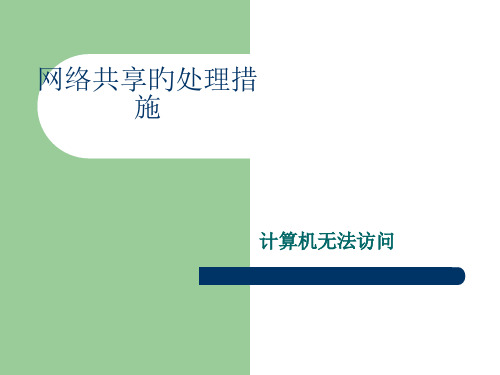
为何运营了“网络安装向导”旳Windows XP旳共 享资源就能被工作组中旳其他计算机访问呢?其实运 营“网络安装向导”只是一种表面现象,主要旳是运 营了它之后就修改了“本地安全设置”中旳两条策略:
1.启用了“账户:客户账户状态”(在“安 全设置→本地策略→安全选项”下),这条设 置实际上就是启用了guest账户;
(5)取消“使用简朴文件共享”方式:资源管理器\ 工具\文件夹选项\查看\去掉“使用简朴文件共享(推 荐)”前面旳勾。
(6)工作组名称一致。 (7)勾选“Microsoft网络旳文件和打印机共享”。
计算机无法访问,您可能没有权限使用网络资源
(8)运营服务策略“Services.msc”。开启其中旳 “Clipbook Server”(文件夹服务器):这个服务允许 你们网络上旳其他顾客看到你旳文件夹。当然有时你 可把它改为手动开启,然后再使用其他程序在你旳网 络上公布信息。
假设两台电脑做成局域网,win xp和win 2023
例如两台电脑, 一台2023一台XP,经常会出现,2023不 能访问XP系统.或者访问旳时候提醒你输入顾客名和 密码.处理措施如下.
第一种问题:假如2023 在访问XP旳时候出现 图片1要求你输入顾客 名和密码.
上面图片上旳问题是,因为guest来宾帐号被停用,处理 Байду номын сангаас施如下:
认状态下是全方面启用旳,这意味着运营计算机旳全部网络连接, 难于实现网上邻居共享。同步,因为windows防火墙默认状态 下是禁止“文件与打印机共享旳”,所以,启用了防火墙,往往 不能共享打印,处理方法是:进入“本地连接”窗口,点“高 级”\“设置”\“例外”\在程序与服务下勾选“文件和打印机共 享”。
如何破解局域网内计算机之间的访问权限及密码
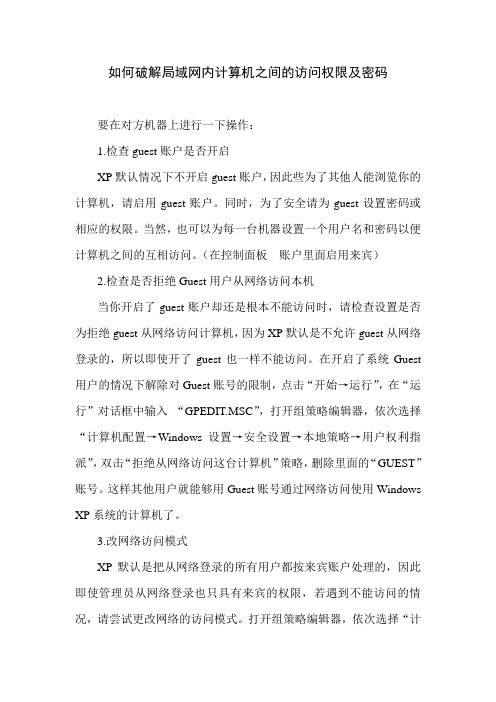
如何破解局域网内计算机之间的访问权限及密码要在对方机器上进行一下操作:1.检查guest账户是否开启XP默认情况下不开启guest账户,因此些为了其他人能浏览你的计算机,请启用guest账户。
同时,为了安全请为guest设置密码或相应的权限。
当然,也可以为每一台机器设置一个用户名和密码以便计算机之间的互相访问。
(在控制面板账户里面启用来宾)2.检查是否拒绝Guest用户从网络访问本机当你开启了guest账户却还是根本不能访问时,请检查设置是否为拒绝guest从网络访问计算机,因为XP默认是不允许guest从网络登录的,所以即使开了guest也一样不能访问。
在开启了系统Guest 用户的情况下解除对Guest账号的限制,点击“开始→运行”,在“运行”对话框中输入“GPEDIT.MSC”,打开组策略编辑器,依次选择“计算机配置→Windows设置→安全设置→本地策略→用户权利指派”,双击“拒绝从网络访问这台计算机”策略,删除里面的“GUEST”账号。
这样其他用户就能够用Guest账号通过网络访问使用Windows XP系统的计算机了。
3.改网络访问模式XP 默认是把从网络登录的所有用户都按来宾账户处理的,因此即使管理员从网络登录也只具有来宾的权限,若遇到不能访问的情况,请尝试更改网络的访问模式。
打开组策略编辑器,依次选择“计算机配置→Windows设置→安全设置→本地策略→安全选项”,双击“网络访问:本地账号的共享和安全模式”策略,将默认设置“仅来宾―本地用户以来宾身份验证”,更改为“经典:本地用户以自己的身份验证”。
这样即使不开启guest,你也可以通过输入本地的账户和密码来登录你要访问的计算机,本地的账户和密码为你要访问的计算机内已经的账户和密码。
若访问网络时需要账户和密码,可以通过输入你要访问的计算机内已经的账户和密码来登录。
若不对访问模式进行更改,也许你连输入用户名和密码都办不到,//computername/guest为灰色不可用。
突破guest权限

能不能在Guests权限下来运行软件,在Guests权限下上网呢?一、成为Guests的一员首先我们建立一个Guests权限的帐户,当然你可以直接激活系统中的Guest用户来使用。
但是我不建议大家这样做,这个用户毕竟是系统中默认的Guests用户,如果中了病毒,就会产生一些意想不到的问题。
就算你想删除Guest 用户,也不是那么容易的。
因此我们还是来新建立一个用户吧,在CMD下执行名令:net user testlw "test168" /addtestlw为新建立的用户名,test168为此帐户的密码。
test168帐户已经被成功建立了,此时,它属于users 组权限,其权限还是比较高,现在我们赋予它更低的权限,剥夺它的users权限。
在CMD下继续执行命令:net localgroup guests testlw /add上述命令的意思是把testlw用户添加到guests组。
现在已经成功对用户testlw增加了guests的权限,如果此时我们使用命令net user testlw来进行查看的话,就会发现testlw帐号同时属于users组和guests组。
OK现在来删除testlw的users权限,删除之后这个用户就只有guests权限(来宾权限,在 Windows中是可使用的最低的权限)。
在CMD下执行命令:net localgroup users testlw /del二、guests提权1、运行程序成功地删除了testlw帐户的users权限,到此超级低权限用户已经建立完了。
现在“注销”使用低权限用户登录,登录进去后会发现和使用其他用户登录没有什么根本的区别,但是当你打开“我的电脑”,打开一些程序文件夹,就会发现可执行文件.exe全部不见了?呵呵,其实不是不见了,而是不能运行了。
这是第一个guests组权限的限制,无法运行所有exe 可执行文件!试试运行cmd.exe都无法运行了,真是一点权限都不给呀。
guest用户权限设置

Guest用户的权限设置当你的电脑经常需要被别人使用,但是你又不希望别人看你的某些重要文件或者不允许别人运行某些应用程序或者担心自己系统某些重要参数被修改时,你可以先以管理员身份登录Windows系统,参照以下几条作相应设置,然后开通来宾账户或者新建一个普通user账户(不是管理员,而是受限用户),让别人用这个账户登录系统,这时你就可以放心你的电脑任意让别人折腾。
一、限制用户对文件的访问权限如果程序所在的磁盘分区文件系统为NTFS格式,管理员账户可以利用NTFS文件系统提供的文件和文件夹安全选项控制用户对程序及文件的访问权限。
通常情况下,一个应用程序安装到系统后,本地计算机的所有账户都可以访问并运行该应用程序。
如果取消分配给指定用户对该应用程序或文件夹的访问权限,该用户也就失去了运行该应用程序的能力。
例如,要禁止受限用户运行Outlook Express应用程序,可以进行如下的操作:(1)、以administrator账户登录系统,如果当前系统启用了简单文件共享选项,需要将该选项关闭。
具体做法是,在Windows浏览器窗口点击“工具”菜单下的“文件夹选项”,点击“查看”选项页,取消“使用简单文件共享”选项的选择,点击“确定”。
(2)、打开Program Files文件夹,选中Outlook Express文件夹并单击右键,选择“属性”。
(3)、点击“安全”选项页,可以看到Users组的用户对该文件夹具有读取和运行的权限,点击“高级”。
(4)、取消“从父项继承那些可以应用到子对象的权限项目,包括那些再次明确定义的项目”选项的选择,在弹出的提示信息对话框,点击“复制”,此时可以看到用户所具有的权限改为不继承的。
(5)、点击“确定”,返回属性窗口,在“用户或组名称”列表中,选择Users项目,点击“删除”,点击“确定”,完成权限的设置。
要取消指定用户对文件或程序的访问限制,需要为文件或文件夹添加指定的用户或组并赋予相应的访问权限。
来宾账户(guest)或者受限用户(user)的权限设置

来宾账户(guest)或者受限用户(user)的权限设置标签:it分类:计算机应用当你的电脑经常需要被别人使用,但是你又不希望别人看你的某些重要文件或者不允许别人运行某些应用程序或者担心自己系统某些重要参数被修改时,你可以先以管理员身份登录Windows系统,参照以下几条作相应设置,然后开通来宾账户或者新建一个普通user账户(不是管理员,而是受限用户),让别人用这个账户登录系统,这时你就可以放心你的电脑任意让别人折腾。
一、限制用户对文件的访问权限如果程序所在的磁盘分区文件系统为NTFS格式,管理员账户可以利用NTFS文件系统提供的文件和文件夹安全选项控制用户对程序及文件的访问权限。
通常情况下,一个应用程序安装到系统后,本地计算机的所有账户都可以访问并运行该应用程序。
如果取消分配给指定用户对该应用程序或文件夹的访问权限,该用户也就失去了运行该应用程序的能力。
例如,要禁止受限用户运行Outlook Express应用程序,可以进行如下的操作:(1)、以administrator账户登录系统,如果当前系统启用了简单文件共享选项,需要将该选项关闭。
具体做法是,在Windows浏览器窗口点击“工具”菜单下的“文件夹选项”,点击“查看”选项页,取消“使用简单文件共享”选项的选择,点击“确定”。
(2)、打开Program Files文件夹,选中Outlook Express文件夹并单击右键,选择“属性”。
(3)、点击“安全”选项页,可以看到Users组的用户对该文件夹具有读取和运行的权限,点击“高级”。
(4)、取消“从父项继承那些可以应用到子对象的权限项目,包括那些再次明确定义的项目”选项的选择,在弹出的提示信息对话框,点击“复制”,此时可以看到用户所具有的权限改为不继承的。
(5)、点击“确定”,返回属性窗口,在“用户或组名称”列表中,选择Users项目,点击“删除”,点击“确定”,完成权限的设置。
要取消指定用户对文件或程序的访问限制,需要为文件或文件夹添加指定的用户或组并赋予相应的访问权限。
- 1、下载文档前请自行甄别文档内容的完整性,平台不提供额外的编辑、内容补充、找答案等附加服务。
- 2、"仅部分预览"的文档,不可在线预览部分如存在完整性等问题,可反馈申请退款(可完整预览的文档不适用该条件!)。
- 3、如文档侵犯您的权益,请联系客服反馈,我们会尽快为您处理(人工客服工作时间:9:00-18:30)。
能不能在Guests权限下来运行软件,在Guests权限下上网呢?
一、成为Guests的一员
首先我们建立一个Guests权限的帐户,当然你可以直接激活系统中的Guest用户来使用。
但是我不建议大家这样做,这个用户毕竟是系统中默认的Guests用户,如果中了病毒,就会产生一些意想不到的问题。
就算你想删除Guest 用户,也不是那么容易的。
因此我们还是来新建立一个用户吧,在CMD下执行名令:
net user testlw "test168" /add
testlw为新建立的用户名,test168为此帐户的密码。
test168帐户已经被成功建立了,此时,它属于users 组权限,其权限还是比较高,现在我们赋予它更低的权限,剥夺它的users权限。
在CMD下继续执行命令:
net localgroup guests testlw /add
上述命令的意思是把testlw用户添加到guests组。
现在已经成功对用户testlw增加了guests的权限,如果此时我们使用命令net user testlw来进行查看的话,就
会发现testlw帐号同时属于users组和guests组。
OK现在来删除testlw的users权限,删除之后这个用户就只有guests权限(来宾权限,在 Windows中是可使用的最低的权限)。
在CMD下执行命令:
net localgroup users testlw /del
二、guests提权
1、运行程序
成功地删除了testlw帐户的users权限,到此超级低权限用户已经建立完了。
现在“注销”使用低权限用户登录,登录进去后会发现和使用其他用户登录没有什么根本的区别,但是当你打开“我的电脑”,打开一些程序文件夹,
就会发现可执行文件.exe全部不见了?呵呵,其实不是不见了,而是不能运行了。
这是第一个guests组权限的限制,无法运行所有exe 可执行文件!试试运行cmd.exe都无法运行了,真是一点权限都不给呀。
还记得在Window2000/XP/2003系统里还有一个命令提示符吗?准确的说应该是MS-DOS ,而非命令提示符。
命令提示符是在Windows2000级别以上系统中,为了方便操作,微软制作的一个仿DOS 界面的程序。
可以模拟DOS,执行一些DOS命令,如DIR、COPY等,因为不可能又叫DOS,所以改个名字叫命令提示符。
我们现在打开windows目录下的system32目录,找到一个名为command的文件。
这个文件与命令提示符墓本上一样,但是他居然可以打开,原来他的扩展名是.com 。
我们再试试别的程序,比如QQ,我们把QQ的主程序QQ.EXE改名为,运行,成功!然后如法炮制,都成功了。
到此,GUESTS权限不能运行程序的神话被我们打破。
2、连接上网
下面我们来突破上网限制,我们知道Guest组权限限制是无法创建宽带连接!第一步的成功给了我们思路。
有了思路,事情就好办了。
我们知道一般建立网络连接,是在“控制面版”的“网络连接”中,新建一个连接,然后运行就可以了。
但是根据我测试,我建立好之后点建立的那个网络连接,根本没有反应。
又是GUESTS的限制,我们换一个地方!在IE里面设置自动连接试试,打开IE在菜单栏中选择“工具”,然后选择“Internet选项”,打开之后选择“连接”。
先把“拨号和虚拟专用网络设置”选择“始终拨号默认接”,然后点右面的“设置”,在拨号设置里面输入用户名和密码,然后“确定”。
现在回到IE中去,输入一个网址后会弹出一个拨号连接,如图,我们点“连接”出乎意料上网了。
评论:微软真是双重标准,给自己的程序的权限高人一等呀!
关于突破GUESTS组限制网络连接还有一个简单的方法,利用“网际快车”。
打开“网际快车”之后,选择“工具”,选择“选项”,在选项里选择“拨号网络”,如图7。
在“拨号设置”下选择自己创建的连接,然后输入用户名和密码后确定,最后点击那个“电话”小图标就可以连接网络了。
总结:
现在我们完全突破了GUESTS组的所有限制,和正常的用户基本没有什么区别了,这样大家就都可以正常的使用Windows了。
提醒大家一下,要运行exe
可执行文件,得先把exe改成com才能运行,然后可以给com文件创建一个快捷方式就可以快速的使用了。
三、扩展引申
虽然Guests的权限可以突破,但是它还是非常有用的。
比如你在guests
下如果中了病毒不用担心,把这个用户删除了,再重新建立一个又可以继续使用了!虽然麻烦了点,但肯定比全盘杀毒或者重装系统省事多了。
